As páginas internas do Chrome nem todas têm tecladoatalhos associados a eles. Você pode abrir a página Downloads com o atalho de teclado Ctrl + J, a página Histórico com Ctrl + H, e é isso. Existem outras páginas internas que você pode precisar acessar com um atalho de teclado. Você pode conseguir uma extensão para o trabalho, mas há um recurso interno que pode ser usado para abrir páginas internas do Chrome com um atalho de teclado.
Atalho do teclado para páginas do Chrome
Abra o Chrome e clique no botão mais opções emo canto superior direito. No menu, selecione Configurações. Role para baixo até a seção Mecanismos de pesquisa ou selecione-a à esquerda. Em Mecanismos de pesquisa, você encontrará a opção "Gerenciar mecanismos de pesquisa" lá. Clique.
Na página que lista os vários mecanismos de pesquisa, clique no botão Adicionar. Você verá a seguinte caixa.

No campo URL, insira o endereço da página do Chrome. Para obter o endereço, visite a página no Chrome e copie o URL. É isso que vai lá. Clique em Adicionar.
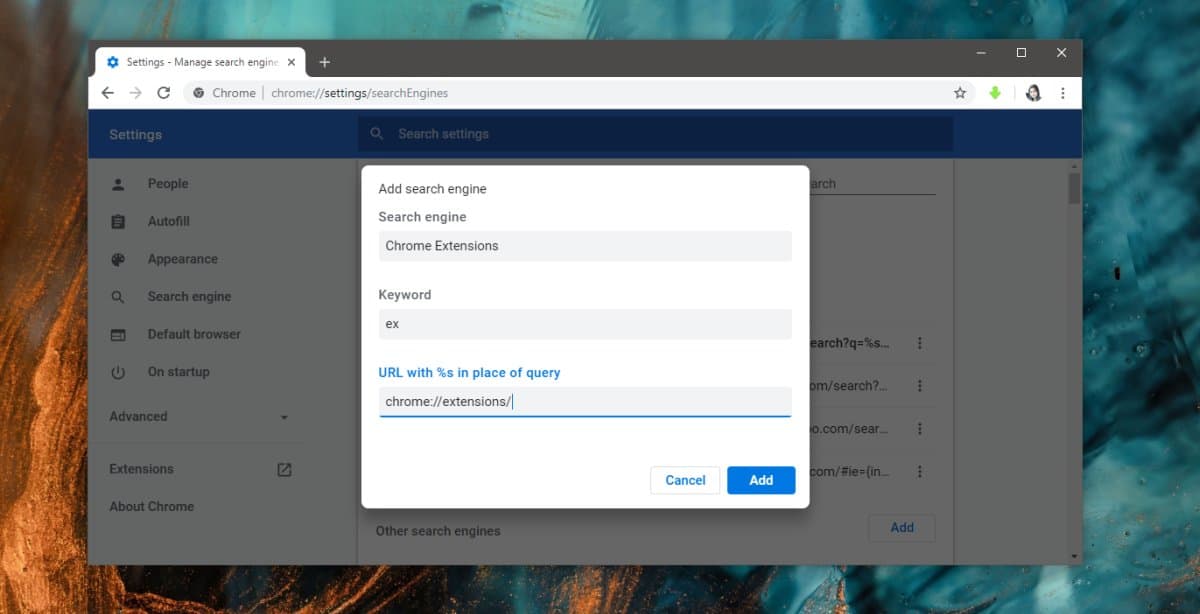
A página do Chrome agora existe como um mecanismo de pesquisa. Agora você precisa acessá-lo. Para fazer isso, clique dentro da barra de URL e insira a letra ou letras que você definiu como a palavra-chave da página. Toque na tecla Tab e, em seguida, toque em Enter. O levará à página do Chrome.
Não é o mesmo que, por exemplo, usando Ctrl + E para acessar a página das extensões do Chrome, mas fora da caixa, e sem uma extensão, é isso que funciona. Com o Chrome, você deseja manter suas extensões limitadas ao que é absolutamente necessário, porque elas tendem a prejudicar o desempenho do navegador. Se você levar em consideração o fato de o Chrome já usar muita RAM, não desejará instalar extensões quando puder evitá-las.
Dito isto, se você ainda deseja uma maneira mais simples decriar atalhos de teclado para a página do Chrome, você precisará procurar extensões para fazer o trabalho e elas deverão ser instaladas em quase todas as páginas que você deseja acessar. Isso vai aumentar, e é por isso que o truque acima é melhor. Se você encontrar uma extensão que permita criar atalhos de teclado personalizados para vários URLs, apenas aquele fará o trabalho.













Comentários